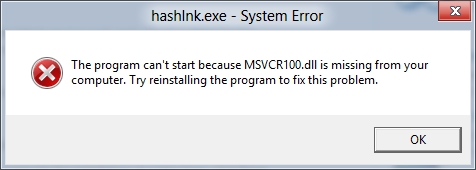Agar Windows 7, 8 yoki Windows 10-ni kompyuterga o'rnatayotganingizda, Windows-ning ushbu diskda o'rnatilishi mumkin emasligi haqidagi xabarni ko'rsangiz, chunki tanlangan drayvda GPT bo'limlari uslubi mavjud bo'lsa, quyida nima uchun bu va nima qilish kerakligi haqida batafsil ma'lumot topasiz. tizimni berilgan diskka o'rnatish. Shuningdek, yo'riqnomaning oxirida GPT bo'limlari uslubini MBRga o'zgartirish haqida video mavjud.
Ko'rsatmalarda Windows-ni GPT diskiga o'rnatishning iloji yo'qligi muammosini hal qilishning ikkita variantini ko'rib chiqamiz - birinchi holda, biz hali ham tizimni bunday diskka o'rnatamiz va ikkinchisida uni MBRga aylantiramiz (bu holda xato paydo bo'lmaydi). Xo'sh, ayni paytda maqolaning oxirgi qismida men ushbu ikkita variantdan qaysi biri yaxshiroq va qaysi biri xavf ostida ekanligini aytib berishga harakat qilaman. Shunga o'xshash xatolar: Windows 10-ni o'rnatishda biz yangisini yarata olmadik yoki mavjud bo'limni topa olmadik, Windows-ni ushbu diskka o'rnatib bo'lmaydi.
Qaysi usul
Yuqorida yozganimdek, "Tanlangan haydovchida GPT bo'limi uslubi mavjud" degan xatoni tuzatishning ikkita varianti mavjud - OS versiyasidan qat'i nazar yoki diskni MBR-ga aylantirishdan qat'iy nazar GPT diskiga o'rnatish.
Quyidagi parametrlarga qarab ulardan birini tanlashni maslahat beraman
- Agar sizda UEFI-ga nisbatan nisbatan yangi kompyuteringiz bo'lsa (BIOS-ga kirishda siz faqat oq harflar bilan ko'k ekranni emas, sichqoncha va tipografiyani ko'rsatadigan grafik interfeysni ko'rasiz) va 64 bitli tizimni o'rnatgan bo'lsangiz - Windows-ni GPT diskiga o'rnatish yaxshiroq, ya'ni foydalaning. birinchi usul. Bunga qo'shimcha ravishda, ehtimol GPT-da Windows 10, 8 yoki 7 o'rnatilgan edi va siz hozirda tizimni qayta o'rnatmoqdasiz (aslida emas).
- Agar kompyuter eski bo'lsa, odatdagi BIOS-ga ega bo'lsangiz yoki 32-bitli Windows 7-ni o'rnatsangiz, GPT-ni MBR-ga aylantirish yaxshiroq (va ehtimol yagona variant), bu haqda men ikkinchi usulda yozaman. Biroq, bir nechta cheklovlarni ko'rib chiqing: MBR disklari 2 TB dan oshmasligi kerak, ularning ustiga 4 tadan ko'p qismni yaratish juda qiyin.
GPT va MBR o'rtasidagi farq haqida batafsilroq yozaman.
Windows 10, Windows 7 va 8-ni GPT diskiga o'rnatish

GPT bo'limi uslubidagi diskka o'rnatishda ko'pincha Windows 7 ni o'rnatadigan foydalanuvchilar duch kelishadi, lekin 8-versiyada ham ushbu diskda o'rnatilishning iloji yo'qligini ko'rsatuvchi matn bilan bir xil xatoga yo'l qo'yishingiz mumkin.
Windows-ni GPT diskiga o'rnatish uchun biz quyidagi shartlarni bajarishimiz kerak (ularning ba'zilari hozirda ishlamayapti, chunki xato paydo bo'ladi):
- 64 bitli tizimni o'rnating
- EFI rejimida yuklash.
Ikkinchidan, ikkinchi shart bajarilmasligi ehtimoldan yiroq emas, shuning uchun buni darhol qanday hal qilish kerak. Ehtimol, buning uchun bir qadam etarli bo'ladi (BIOS sozlamalarini o'zgartirish), ehtimol ikki qadam (yuklanadigan UEFI drayverini tayyorlash qo'shilgan).
Avval siz kompyuteringizning BIOS (UEFI dasturi) ga qarashingiz kerak. Qoida tariqasida, BIOS-ga kirish uchun siz kompyuterni yoqgandan so'ng darhol biron bir tugmachani bosishingiz kerak (anakart, noutbuk ishlab chiqaruvchisi haqida ma'lumot paydo bo'lganda) - odatda ish stoli kompyuterlari uchun Del va noutbuklar uchun F2 (lekin bu farq qilishi mumkin, odatda) o'ng ekranda Press deydi key_name o'rnatish yoki shunga o'xshash narsalarni kiritish uchun).
Agar hozirda ishlaydigan Windows 8 va 8.1 sizning kompyuteringizda o'rnatilgan bo'lsa, siz UEFI interfeysini yanada osonroq kiritishingiz mumkin - Charms paneli orqali (o'ngdagi) kompyuter sozlamalarini o'zgartirish - yangilash va tiklash - tiklash - maxsus yuklash imkoniyatlari va "Qayta ishga tushirish" tugmasini bosing. hozir ». Keyin Diagnostika - Kengaytirilgan opsiyalar - UEFI Firmware-ni tanlashingiz kerak. BIOS va UEFI Windows 10-ga qanday kirish haqida batafsil ma'lumot.
BIOS-ga quyidagi ikkita muhim variant kiritilishi kerak:
- Odatda BIOS Xususiyatlari yoki BIOS O'rnatish-da mavjud CSM (Moslik Qo'llab-quvvatlash Mode) o'rniga UEFI yuklashni yoqing.
- SATA ish rejimini IDE o'rniga AHCI-ga o'rnating (odatda Periferiya bo'limida sozlangan)
- Faqat Windows 7 va undan oldingi versiyalar - Xavfsiz yuklashni o'chirib qo'ying
Interfeys va tilning turli xil versiyalarida ob'ektlar turli yo'llar bilan joylashishi mumkin va biroz boshqacha belgilarga ega, ammo odatda ularni aniqlash qiyin emas. Skrinshotda mening versiyam ko'rsatilgan.

Sozlamalarni saqlaganingizdan so'ng, sizning kompyuteringiz, umuman olganda, Windows-ni GPT diskiga o'rnatishga tayyor. Agar siz tizimni diskdan o'rnatgan bo'lsangiz, ehtimol bu safar sizga Windows-ni ushbu diskka o'rnatib bo'lmasligi haqida xabar berilmaydi.
Agar siz bootable USB flesh-diskidan foydalansangiz va xato yana paydo bo'lsa, u holda USB-ni UEFI yuklashni qo'llab-quvvatlaydigan qilib qayta yozishni maslahat beraman. Buni amalga oshirishning turli usullari mavjud, ammo men deyarli har qanday vaziyatda ishlaydigan (BIOS sozlamalarida xato bo'lmaganda) ishlaydigan buyruq satri yordamida bootable UEFI flesh-diskini yaratishni tavsiya qilaman.
Tajribali foydalanuvchilar uchun qo'shimcha ma'lumot: agar tarqatish ikkala yuklash parametrlarini qo'llab-quvvatlasa, BIOS rejimida yuklashni oldini olishingiz mumkin, drayverning ildizida bootmgr faylini o'chirib tashlashingiz mumkin (xuddi efi papkasini o'chirib, siz UEFI rejimida yuklashni istisno qilishingiz mumkin).
Bularning barchasi, chunki siz USB flesh-diskidan BIOS-ga yuklashni qanday o'rnatishni va Windows-ni kompyuterga qanday o'rnatishni bilasiz deb o'ylayman (agar yo'q bo'lsa, bu ma'lumot mening saytimda tegishli bo'limda joylashgan).
OSni o'rnatish paytida GPT-ni MBR-ga o'zgartiring
Agar siz GPT diskini MBR-ga o'zgartirishni xohlasangiz, kompyuteringizda "normal" BIOS-ni (yoki CSFI-ni yuklash rejimiga ega UEFI) ishlating va Windows 7-ning o'rnatilishi rejalashtirilgan bo'lishi mumkin, shuning uchun OSni o'rnatish bosqichida buni qilish uchun optimal imkoniyat mavjud.
Eslatma: keyingi bosqichlarda diskdagi barcha ma'lumotlar o'chiriladi (diskdagi barcha bo'limlardan).
Windows o'rnatuvchisida GPT-ni MBR-ga o'zgartirish uchun Shift + F10 (yoki ba'zi noutbuklar uchun Shift + Fn + F10) ni bosing, keyin buyruq satri ochiladi. Keyin, quyidagi buyruqlarni kiriting:
- disk paneli
- ro'yxat disk (ushbu buyruqni bajargandan so'ng, o'zingiz uchun o'zgartiriladigan diskning raqamiga e'tibor berishingiz kerak).
- diskni tanlang N (bu erda N oldingi buyruqdagi disk raqami)
- tozalash (diskni tozalash)
- aylantirish mbr
- asosiy qismini yaratish
- faol
- format fs = ntfs tez
- tayinlash
- chiqish
Bundan tashqari, u yordam berishi mumkin: GPT diskini MBR-ga o'zgartirishning boshqa usullari. Bundan tashqari, shunga o'xshash xatoni tavsiflovchi boshqa ko'rsatmadan, ma'lumotlarni yo'qotmasdan MBR-ga aylantirish uchun ikkinchi usuldan foydalanishingiz mumkin: tanlangan diskda Windows-ni o'rnatish paytida MBR bo'limlari jadvali mavjud (siz uni ko'rsatmalarda bo'lgani kabi GPT-ga aylantirishingiz kerak bo'ladi, ammo MBR).

Agar ushbu buyruqlarni bajarish paytida siz o'rnatish paytida disklarni sozlash bosqichida bo'lgan bo'lsangiz, disk sozlamalarini yangilash uchun "Yangilash" ni bosing. Keyingi o'rnatish normal rejimda amalga oshiriladi, diskda GPT bo'lim uslubi borligi haqida xabar paydo bo'lmaydi.
Drayvda GPT bo'limlari uslubi bo'lsa nima qilish kerak - video
Quyidagi videoda muammoning echimlaridan faqat bittasi ko'rsatilgan, ya'ni diskni GPT-dan MBR-ga o'tkazish, yo'qotish bilan ham, ma'lumot yo'qotmasdan ham.
Ko'rsatilgan usulda konversiya paytida ma'lumotlarni yo'qotmasdan, dastur tizim diskini o'zgartira olmasligini xabar qilsa, siz birinchi yashirin qismini yuklash vositasi bilan o'chirib tashlashingiz mumkin, shundan so'ng konvertatsiya qilish mumkin bo'ladi.
UEFI, GPT, BIOS va MBR - bu nima
"Eski" (aslida aslida u qadar eski emas) kompyuterlarda BIOS dasturi kompyuterda dastlabki diagnostika va tahlilni amalga oshiradigan dastur o'rnatildi, shundan so'ng u MBR qattiq diskining yuklash yozuviga e'tibor qaratib, operatsion tizimni yukladi.
UEFI dasturi hozirda ishlab chiqarilgan kompyuterlarda (aniqrog'i, anakartlarda) BIOS-ni almashtirish uchun keladi va ko'pchilik ishlab chiqaruvchilar ushbu tanlovga o'tdilar.
UEFI-ning afzalliklari orasida yuklash tezligining yuqoriligi, xavfsiz yuklash va apparat shifrlangan qattiq disklarni qo'llab-quvvatlash, UEFI drayverlari kabi xavfsizlik xususiyatlari mavjud. Shuningdek, qo'llanmada muhokama qilinganidek, ko'p sonli qismlarga ega bo'lgan katta drayverlarni qo'llab-quvvatlashni osonlashtiradigan GPT bo'limi uslubi bilan ishlang. (Yuqorida aytilganlarga qo'shimcha ravishda, aksariyat tizimlarda UEFI dasturi BIOS va MBR bilan moslik funktsiyalariga ega).
Qaysi biri yaxshiroq? Bir foydalanuvchi sifatida men hozirda bitta variantning ikkinchisidan ustunligini sezmayman. Boshqa tomondan, yaqin kelajakda boshqa alternativa yo'qligiga aminman - faqat UEFI va GPT va 4 TB dan ortiq qattiq disklar.